IIS5.0+PHP5.0+MySQL5.0配置完全手册
- 格式:doc
- 大小:191.50 KB
- 文档页数:8
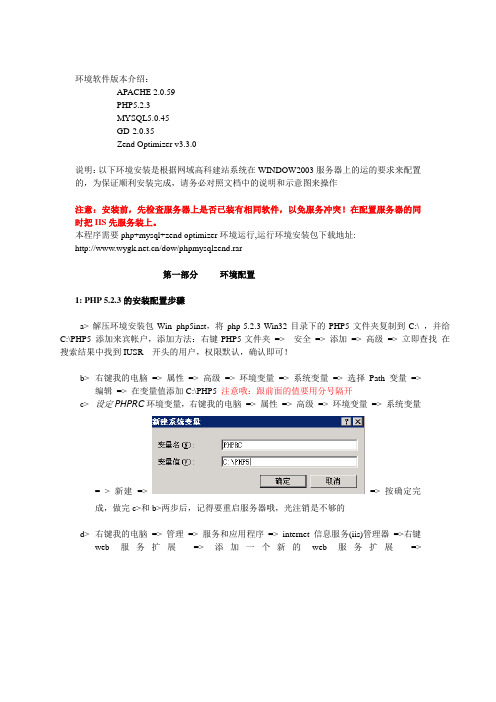
环境软件版本介绍:APACHE 2.0.59PHP5.2.3MYSQL5.0.45GD-2.0.35Zend Optimizer v3.3.0说明:以下环境安装是根据网域高科建站系统在WINDOW2003服务器上的运的要求来配置的,为保证顺利安装完成,请务必对照文档中的说明和示意图来操作注意:安装前,先检查服务器上是否已装有相同软件,以免服务冲突!在配置服务器的同时把IIS先服务装上。
本程序需要php+mysql+zend optimizer环境运行,运行环境安装包下载地址:/dow/phpmysqlzend.rar第一部分环境配置1: PHP 5.2.3的安装配置步骤a>解压环境安装包Win_php5inst,将php-5.2.3-Win32目录下的PHP5文件夹复制到C:\ ,并给C:\PHP5 添加来宾帐户,添加方法:右键PHP5文件夹=> 安全=> 添加=> 高级=> 立即查找在搜索结果中找到IUSR_ 开头的用户,权限默认,确认即可!b>右键我的电脑=> 属性=> 高级=> 环境变量=> 系统变量=> 选择Path 变量=>编辑=> 在变量值添加C:\PHP5 注意哦:跟前面的值要用分号隔开c>设定PHPRC环境变量,右键我的电脑=> 属性=> 高级=> 环境变量=> 系统变量= > 新建=> => 按确定完成,做完c>和b>两步后,记得要重启服务器哦,光注销是不够的d>右键我的电脑=> 管理=> 服务和应用程序=> internet信息服务(iis)管理器=>右键web服务扩展=> 添加一个新的web服务扩展=>扩展名PHP5,在要求的文件中添加php-cgi.exe,设置扩展状态为应许。
确定添加操作完成。

Apache2.2.17+PHP5.2.5+MySQL 5安装说明第一部分Php+Apache+Mysql准备Apache:需要 httpd-2.2.17-win32-x86-no_ssl. msi官方下载地址:/dist/httpd/binaries/win32/Php:需要php-5.3.5-Win32-VC6-x86.zip官方下载地址: /download/Mysql需要 Mysql 5.0.exe官方下载地址:/downloads/mysql/5.1.html第二部分Apache的安装与配置2.1安装下载地址:/dist/httpd/binaries/win32/安装httpd-2.2.17-win32-x86-no_ssl.msi其中,同一版本有两种类型:no_ssl和openssl,openssl多了个ssl安全认证模式,它的协议是HTTPS而不是HTTP,这就是带有SSL的服务器与一般网页服务器的区别了。
一般情况下,我们下载no_ssl版本的就ok了。
下载好apache安装文件后,点击安装,在连续3次next后,将进入server information配置界面,要求输入network domain、server domain和网站管理员的邮箱地址,普通用户可以随便按照格式填一下就行了。
再次按Next后,出现选择安装路径的界面,默认的路径比较长,pharmar把安装路径修改为:"C:\Program Files\Apache\",继续安装,直到完成。
点击【Next】确认同意软件安装使用许可条例,选择“I accept the terms in the license agreemen,点“Next”继续点击【Next】继续三条信息均可任意填写,无效的也行。
下面有两个选择,图片上选择的是为系统所有用户安装,使用默认的80端口,并作为系统服务自动启动;另外一个是仅为当前用户安装,使用端口8080,手动启动。

Win2003+IIS6+PHP5.33(FastCGI)+MySQl5.1.50安装配置操作系统:Windows 2003 Server SP2 IIS6.0所需软件:3个fcgisetup_1.5_x86_rtwmysql-essential-5.1.50-win32php-5.3.3-Win32-VC9-x86请自行下载一、安装FastCGI双击运行fcgisetup_1.5_x86_rtw.msi进行安装,安装后在 C:\WINDOWS\system32\inetsrv 目录下产生了五个文件。
如下图:同时在 IIS 的“Web 服务扩展”里多了 FastCGI Handler。
到此,FastCGI安装完成。
二、安装PHP5.33运行php-5.3.3-Win32-VC9-x86.msi,安装中出现对话框,选择安装目录D:\PHP,然后再选中IIS FASTCGI;直到完成安装。
三、配置IIS支持PHP1.FACTCGI安装后在C:\windows\system32\inetsrv下有五个文件,其中有用的是:fcgtext.dll,fcgitext.ini;打开FASTCGI配置文件fcgitext.ini,在最后[Types]修改为这样的样式:[Types]php=PHP[PHP]ExePath=D:\php\php-cgi.exe其中D:\php\php-cgi.exe为php安装目录2.打开IIS管理器,网站上点右键-属性-主目录-配置-添加fcgiext.dll为可执行文件,配置如下图经过上述步骤,已经完成了PHP5.3.3在iis6上的安装3.测试配置环境:整个过程操作好了过后,写一个test.php测试一下配置的相关环境,测试代码如下:<?phpphpinfo();?>若出现下图则说明已经成功启用FastCGI:四、安装MySQL5.1.501、在选择安装类型有“Typical(默认)”、“Complete(完全)”、“Custom(用户自定义)”三个选项,我们选择“Custom”,有更多的选项,可以自定义安装位置,也方便熟悉安装过程2、选择安装内容和安装路径1、用鼠标点选MySQL Server,程序默认的安装路径是C:\Program Files\MySQL\MySQL Server 5.1,点击安装路径右侧的Change...按钮来更改默认安装路径如D:/MySQL2、以往的版本都是将数据库文件放在安装路径下的data目录,但这个版本需要单独设置,如上图所示。

如何配置IIS服务器?篇一:2003的Web服务器配置方法Windows 2003的Web服务器配置方法Windows Server 2003没有安装IIS 6.0,要通过控制面板来安装。
具体做法为:1. 进入“控制面板”。
2. 双击“添加或删除程序”。
3. 单击“添加/删除Windows 组件”。
4. 在“组件”列表框中,双击“应用程序服务器”。
5. 双击“Internet 信息服务(IIS)”。
6. 从中选择“万维网服务”及“文件传输协议(FTP)服务”。
7. 双击“万维网服务”,从中选择“Active Server Pages” 及“万维网服务”等。
安装好IIS后,接着设置Web服务器,具体做法为:1. 在“开始”菜单中选择“管理工具→Internet信息服务(IIS)管理器”。
2. 在“I nternet 信息服务(IIS)管理器”中双击“本地计算机”。
3. 右击“网站”,在弹出菜单中选择“新建→网站”,打开“网站创建向导”。
4. 依次填写“网站描述”、“IP 地址”、“端口号”、“路径”和“网站访问权限”等。
最后,为了便于访问还应设置默认文档(Index.asp、Index.htm)。
上述设置和Windows 2000 Server网站设置基本相同,但此时Web服务还仅适用于静态内容,即静态页面能正常浏览,常用Active Server Pages(ASP)功能没有被启用。
所以还应在“Internet 信息服务(IIS)管理器”的“ Web 服务扩展”中选择允许“Active Server Pages”。
另外,还应注意如果Web服务主目录所在分区是NTFS格式,而ASP网页有写入操作时(如用到新闻后台管理功能的),要注意设置写入及修改权限。
一、架设Web服务器默认安装的Windows Server 2003没有配置IIS服务,需要我们手工安装。
进入控制面板,执行“添加或删除程序→添加/删除Windows 组件”进入Windows组件向导窗口,勾选“应用程序服务器→Internet 信息服务”,“确定”后返回Windows 组件向导窗口点击“下一步”即可添加好IIS服务。

IIS+PHP+MySQL+Zend Guard Loader(ZendOptimizer)+phpMyAdmin环境配置图解[2012-03-14更新]发表于2012-02-09由丑颜本文将详细讲解IIS 6.0+PHP 5.3.10 (VC9 x86 Non Thread Safe)+Mysql 5.5.20+Zend Guard Loader (Runtime for PHP 5.3)(即ZendOptimizer的升级版)+phpMyAdmin 3.4.9环境配置过程。
操作系统以Windows.Server.2003为例,其他系统仍可以参考。
第一步,下载相关软件本次实例所使用的是系统是Windows.Server.2003 32位版本,因此以下软件都是下载对应这个版本的,使用其他版本的windows系统的同学请自行下载相对应软件。
如链接失效,请直接在官方网站查找。
FastCGI 1.5 for IIS 6 and 5.1官方下载网页:/download/FastCGI下载地址:/?linkid=9707432PHP 5.3.10 VC9 x86 Non Thread Safe官方下载网页:/download/下载地址:/downloads/releases/php-5.3.10-nts-Win32-VC9-x86.msiMysql 5.5.20官方下载网页:/downloads/mysql/5.5.html下载地址:.tw/Downloads/MySQL-5.5/mysql-5.5.20-win32.msiZend Guard Loader (Runtime for PHP 5.3)官方下载网页:/products/guard/downloads下载地址:/guard/5.5.0/ZendGuardLoader-php-5.3-Windows.zip phpMyAdmin 3.4.9官方下载网页:/home_page/downloads.php下载地址:/project/phpmyadmin/phpMyAdmin/3.4.9/phpMyAdmin-3 .4.9-all-languages.7z第二步,安装配置软件1、安装IIS打开“控制面板”,进入“添加或删除程序”,点击“添加/删除windows组件”,弹出“windows 组件向导”对话框。

2010 年 06 月 18 日 星期五 14:27 IIS6+PHP5.3.2 配置:在 windows 下使用 Apache+PHP 的,请选择 VC6 版本; windows 下使用 IIS+PHP 的,请选择 VC9 版本首先要知道的是,那个服务器平台对应 PHP 那个版本: 1。
在 windows 下使用 Apache+PHP 的,请选择 VC6 版本; 2。
在 windows 下使用 IIS+PHP 的,请选择 VC9 版本; 第一部分:IIS6+PHP5.3 第一部 1.下载 FastCGI For IIS6 第一部分:IIS6+PHP5.3 1.下载 FastCGI For IIS6 /expand/fastcgi 打开页面后点右边 download x86 / x64 看看你服务器选择下载 下载之后,双击运行进行安装。
安装后在 C:\WINDOWS\system32\inetsrv 目录下产生了五个文件。
如下图:同时在 IIS 的 “Web 服务扩展”里多了 FastCGI Handler2.下载 2.下载 PHP5.3 Windows 版 /downloads.php 下载 .zip 格式的版本,下载后解压至 D:\PHP 目录,并给 IIS 启动帐户组或 用户赋予读取和运行权限。
如下图: 你可以根据自己的意愿解压到别的目录。
3. 注册 PHP 到 FastCGI 打开 C:\WINDOWS\system32\inetsrv\fcgiext.ini 文件。
; This is the configuration file for the FastCGI handler for IIS 6.0.; The FastCGI handler will look for this file in the same directory as ; fcgiext.dll. By default, the FastCGI installer will place this file into ; the %windir%\system32\inetsrv directory. 我个人的理解是,只要“Web 服务扩展”里的 FastCGI Handler 为允许时,在 加载 fcgiext.dll 时,会读取 fcgiext.ini 配置文件的内容,根据里面的配 置为每个网站提供映射。
windows2003手动安装PHP5配置2009-11-15 17:45今天,服务器进行PHP环境的配置,先在百度搜集了一些相关资料进行参考,然后开始手工配置PHP5环境(个人比较喜欢绿色免安装的东西)。
在Windows环境下安装PHP有两种方法:手工配置环境或者使用PHP安装包进行安装。
据PHP官方手册上称安装PHP最好的选择是手工安装。
在手工安装中安装PHP最好的方式便是将所有PHP有关的文件都放入同一目录,并在系统的PATH环境变量中设置此目录。
在WINDOWS环境配置PHP5,你必须明白这两个名词的函义:ISAPI(Internet Server Application Program Interface):即Internet 服务器应用程序编程接口。
CGI (Common Gateway Interface):即通用网关接口1、介绍使用安装程序进行安装:PHP 的 Windows 安装程序可以在/downloads.php下载。
点击 Windows Binaries 下的 PHP 5.2.2 installer(选择最新版) 即可下载。
它会为 IIS、PWS 和 Xitami 安装 CGI 版本的 PHP,并配置好 web 服务器。
该安装程序不包含任何外部的 PHP 扩展(PHP_*.dll)。
如果需要,可以在Windows ZIP 包和 PECL 中找到。
注: 虽然 Windows 安装程序是让 PHP 工作的最容易的方法,但是它有很多限制。
例如,它不支持自动安装 PHP 扩展。
使用安装程序安装 PHP 不是最好的方式。
警告:请注意,这种安装方式安装的 PHP 不是安全的。
如果需要一个安全的 PHP 设置,最好使用手动方式安装,并手动设置好每个选项。
该自动安装程序能够让用户立即使用 PHP,但是这不意味着可以用于在线的服务器中。
2、介绍使用压缩包进行手工安装:PHP 的手工安装程序可以在/downloads.php下载。
xp+iis下配置php5备忘:php版本: PHP 5.1.2 zip package (8,926Kb) - 12 Jan 20061.解压php文件到c:\php2.将php文件夹下php.ini-dist 改名为php.ini ,然后找到extension_dir = "./" 改为extension_dir = "c:\php\ext"(大概在461行)3.去掉;extension=php_mysql.dll 前的";"注释符号(大概在589行)4.复制php.ini到C:\WINDOWS再复制php5ts.dll和libmysql.dll到WINDOWS\system32\中5.打开IIS,添加一个php后缀. (指向c:\php\php5isapi.dll) .重启IIS.===============================================================网上有很多关于PHP在IIS下配置的教程,但都是一些很理性化的东西,我从里面整理出来这个教程发出来为了方便参考,,有什么问题也可以大家一起交流,,如果有什么不对的地方,请指正..下面的教程都是在windows 2000下实现的,其他系统请自己参照修改,操作系统目录:c:\winntPHP默认安装目录:C:\phpPHP版本:PHP 4.3.10 下载地址:/downloads.php (Windows Binaries)Mysql版本:mysql-4.0.22-win 下载地址:/downloads/zend :Zend Optimizer v2.5.5 下载地址:/soft17/ZendOptimizerWindows-i386.exe首先将php压缩包解压到c:\php目录下,先php.ini-dist改名为php.ini然后php.ini 和php.exe复制到winnt目录...php4ts.dll和php4isapi.dll(这个在sapi目录中)复制到winnt/system32 目录..........为了使你的PHP能支持更多的模块,用记事本打开Php.ini在里面搜索extension_dir 将值./改为C:\PHP\extensions然后搜索;Windows Extensions 将下面的扩展模块打开,只要将前面的;去掉便可以...但有部分模块是不支持的..在IIS下建立建一个PHP程序测试目录,如D:\WEB,在"Internet服务管理器"中,右击"默认Web站点->新建->站点",别名为web,实际路径为D:\web要有读取、运行脚本和浏览权限;在IIS的ISAPI刷选器中添加php的筛选器php有两种运行的环境模式... 但都是从这里添加1.如果你想用Isapi模式,在IIS下--主目录配置修改可执行路径:C:\WINNT\System32\php4isapi.dll如果想用CGI/FastCGI模式,先在php.ini搜索cgi.force_redirect = 将前面的;号去掉,将值改为0 (默认为1) 然后请在IIS下----主目录配置修改可执行路径:C:\WINNT\php.exe做完这些准备工作后不要忘记重新启动IIS的WWW服务;在D:\web目录下写一个测试PHP环境的文件info.php,内容为:Phpinfo();?>然后在浏览器中输入http://你的IP/info.php你将看到一个关于你的系统运行的PHP环境的相关信息ZEND的安装:一路NEXT,然后到下面那个画面时,请选择IIS,在继续NEXT后,选择php.ini所在的目录都是默认的...然后还是NEXT,,安装过程中会自动备份你的PHP.INI的文件和重新启动IIS服务..MYSQL的安装:MYSQL的安装相对比较简单,,一路next,安装完毕,,会自动作为系统的一个服务启动. 在这里不再一一描述...然后php.ini 和php.exe复制到winnt目录...php4ts.dll和php4isapi.dll(这个在sapi目录中)复制到winnt/system32 目录..........为了使你的PHP能支持更多的模块,用记事本打开Php.ini在里面搜索extension_dir 将值./改为C:\PHP\extensions然后搜索;Windows Extensions 将下面的扩展模块打开,只要将前面的;去掉便可以...但有部分模块是不支持的..在IIS下建立建一个PHP程序测试目录,如D:\WEB,在"Internet 服务管理器"中,右击"默认Web站点->新建->站点",别名为web,实际路径为D:\web 要有读取、运行脚本和浏览权限;在IIS的ISAPI刷选器中添加php的筛选器php有两种运行的环境模式... 但都是从这里添加然后选择添加1.如果你想用Isapi模式,在IIS下--主目录配置修改可执行路径:C:\WINNT\System32\php4isapi.dll 此处路径也可以是你php文件放置的路径比如C:\php\php4isapi.dll此处路径也可以是你php文件放置的路径比如C:\php\php4isapi.dll如果想用CGI/FastCGI模式,先在php.ini搜索cgi.force_redirect = 将前面的;号去掉,将值改为0 (默认为1)然后请在IIS下----主目录配置修改可执行路径:C:\WINNT\php.exe 此处路径也可以是你php文件放置的路径比如C:\php\php.exe做完这些准备工作后不要忘记重新启动IIS的WWW服务;在D:\web目录下写一个测试PHP环境的文件info.php, 内容为:Phpinfo();?>然后在浏览器中输入http://你的IP/info.php你将看到一个关于你的系统运行的PHP环境的相关信息ZEND的安装:一路NEXT,然后到下面那个画面时,请选择IIS,在继续NEXT后,选择php.ini所在的目录都是默认的...然后还是NEXT,,安装过程中会自动备份你的PHP.INI的文件和重新启动IIS服务..MYSQL的安装:MYSQL的安装相对比较简单,,一路next,安装完毕,,会自动作为系统的一个服务启动.在这里不再一一描述...至此,你的iis下支持php+mysql+zend就成功了,当然zend可以选择安装,不安装也不耽误使用。
MySQL5.0安装图解打开下载的mysql安装文件mysql-5.0.27-win32.zip,双击解压缩,运行“setup.exe”,出现如下界面:按“Next”继续选择安装类型,有“Typical(默认)”、“Complete(完全)”、“Custom(用户自定义)”三个选项,我们选择“Custom”,有更多的选项,也方便熟悉安装过程在“Developer Components(开发者部分)”上左键单击,选择“This feature, and all subfeatures, will be installed on local hard drive.”,即“此部分,及下属子部分内容,全部安装在本地硬盘上”。
在上面的“MySQL Server(mysql服务器)”、“Client Programs (mysql客户端程序)”、“Documentation(文档)”也如此操作,以保证安装所有文件。
点选“Change...”,手动指定安装目录。
填上安装目录,我的是“F:\Server\MySQL\MySQL Server 5.0”,也建议不要放在与操作系统同一分区,这样可以防止系统备份还原的时候,数据被清空。
按“OK”继续。
返回刚才的界面,按“Next”继续。
确认一下先前的设置,如果有误,按“Back”返回重做。
按“Install”开始安装。
正在安装中,请稍候,直到出现下面的界面这里是询问你是否要注册一个的账号,或是使用已有的账号登陆,一般不需要了,点选“Skip Sign-Up”,按“Next”略过此步骤。
现在软件安装完成了,出现上面的界面,这里有一个很好的功能,mysql配置向导,不用向以前一样,自己手动乱七八糟的配置my.ini 了,将“Configure the Mysql Server now”前面的勾打上,点“Finish”结束软件的安装并启动mysql配置向导。
mysql配置向导启动界面,按“Next”继续。
10.15.18.2Win2003+IIS6.0+php5.2.2+MySQL 5.0.41+ZendOptimizer 3.2.8 +phpMyAdmin 2.10.1环境配置安装教程图文详解操作系统:Windows 2003 企业版 SP2 +IIS6.0php版本:php-5.2.2-Win32.zipMysql版本:mysql-5.0.41-win32.zipZend版本:ZendOptimizer-3.2.8-Windows-i386.exePhpMyAdmin版本:phpMyAdmin-2.10.1-all-languages.zip安装辅助工具:系统服务srvinstw.exe(此工具将解决用户在安装Mysql无法执行Exectue操作时所使用,非常干净的卸载Mysql的各种服务)目的:让用户可以自由的配置在Windows 2003环境下高效运行php+MySQL,并通过phpMyadmin 进行有效的管理。
如果你是新手请认真仔细的阅读教程,对于安装过程中遇到的问题请根据教程中所提供的安装步骤一步一步检查。
安装开始:首先用户需保证IIS6.0已经安装到Windows 2003中,如果没有请通过添加删除程序自行安装,本文着重讲解环境架设的相关步骤。
1、在本机D盘下创盘wwwroot(用于在IIS中访问网站的目录)、php(php程序运行文件)、Mysql(数据库运行文件)三个文件夹2、安装php-5.2.2-Win321)将下载的php-5.2.2-Win32.zip解压缩到D:\php目录中2)将目录中的php.ini-dist文件改名为php.ini,并把php.ini文件剪切放到c:\windows 目录下(如果是2000系统,就放到 c:\winnt 目录)3)把D:\php根目录下的Ext文件夹中所有DLL文件复制到系统的system32目录下,这样在以后配置扩展库的时候就会自动加载。
环境:
windows Xp sp2 IIS5.0 +
MySQL 5.0 +
PHP 5.0.4 +
使用PHPWind3.0论坛程序
使用PHPmyadmin2.6.3
适合初学者的配置
========================
1.首先是安装IIS5.0
xp默认下是没有安装IIS的
"控制面板"
===> "添加删除程序"
===> "添加\删除windows组件"
===> "Internet信使服务"
===> "Internet信息服务管理单元" + "公用文件" + "万维网服务\万维网服务" + "文档" 这样就把IIS安装好了,接下来要调试IIS
windows默认的IIS安装目录是不安全的,在C:\Interpub
在服务中停止IIS服务
在运行中输入"net stop IISAdmin"(不包含双引号)
然后会有信息说:以下服务依赖于IISAdmin...
选Y
继续
把C:\Interpub文件夹删除
然后再重新启动IIS
在运行中输入"net start IISAdmin"
在重新启动IIS后,我们再自己的硬盘上划个区出来当作默认页面的根目录
========================
以下以我的设定为例:>如果安装到其它目录,请相应修改
========================
新建目录D:\mywebork
在这下面新建三个目录mybbs作为论坛的根目录mysql作为MySQL的根目录myphp作为PHP的根目录
第三步图
2.安装MySQL
========================
2.安装MySQL
一路点next
选custom把安装路径选在刚才新建的文件夹中
D:\mywebwork\mysql
安装后开始配置MySQL...
配置MySQL比较简单,似乎5.0的配置比较容易
因为是普通用户,配置选standerd就可以了,再一路next到要求输入密码的地方
这里我输入密码gyeonwoo
这是数据库的超级用户和密码要记住
用户名都是root
再next到完成
========================
3.下面开始安装PHP5.0了,这比较复杂了
建议大家去下zip的PHP,官方虽然有提供安装档,但明显不如手动设的好用
引自官方文档的话:
There are several all-in-one installers over the Internet, but none of those are endorsed by , as we believe that the manual installation is the best choice to have your system secure and optimised.
是建议大家用zip的手动配置
/downloads.php
这是官方提供的zip档下载地址
下来zip档,解压到D:\mywebwork\myphp
以下要做几个工作
1.> 将myphp文件夹中php.ini-recommend 改名为php.ini
使用php.ini-recommend而不用php.ini-dist改名的理由是官方文档中写的:> 在php.ini中修改一下搜索并修改一下几处
搜索doc_root 修改为doc_root = "D:\mywebwork\mybbs" (论坛主目录)
搜索extension_dir 修改为extension_dir = "D:\MyWebWork\MyPHP\ext" (扩展的目录)
搜索cgi.force_redirect 修改为cgi.force_redirect = 0
搜索以下extension=php_dbase.dll 对dbase模块的支持
extension=php_gd2.dll 对gd2模块支持
extension=php_ldap.dll 对ldap模块支持
extension=php_mbstring.dll 对mbstring宽字符模块支持
extension=php_mysql.dll 对mysql模块支持
把这几项前的';'去掉
搜索mysql.default_password 修改为mysql.default_password = gyeonwoo (数据库的密码) 修改好以后将php.ini复制到c:\windows\system32下
将D:\mywebwork\myphp\ext下的这几个文件
php_dbase.dll
php_gd2.dll
php_ldap.dll
php_mbstring.dll
php_mysql.dll
将D:\mywebwork\myphp下的
php_5ts.dll
复制到system32下
2.> 下面就是将IIS和PHP结合一下
"我的电脑.右键属性"
===>"计算机管理中"
===>"Internet信使服务"
===>"网站.右键属性"
网站属性的设定图
继续配置MyBBS的属性
===>"MyBBS.右键属性"
其中各项"ISAPI筛选器"以及"主目录"的各个设定和以上网站的右键属性设定一样,如上图
======================================================== ========
到这里我们的IIS5.0+PHP5.0+MySQL5.0的环境算是配置成功了:〉
======================================================== ========
来简单测试一下我们的成果
在MyBBS下新建一个文件phpinfo.php
输入以下内容
<?php
phpinfo();
?>
然后在浏览器中输入
http://localhost/phpinfo.php
就可以看到结果了:>
以后要安装PHP的论坛或者BLOG就放在MyBBS中就可以了
======================================================== ========
然后结合phpmyadmin来测试一下我们的成果:>
将phpmyadmin解压在
D:\mywebwork\mybbs\phpmyadmin中
在浏览器中输入http://localhost/phpmyadmin/index.php
就可以看到结果了:>
如果要查看PHP设置的信息,可以输入http://localhost/phpmyadmin/phpinfo.php。